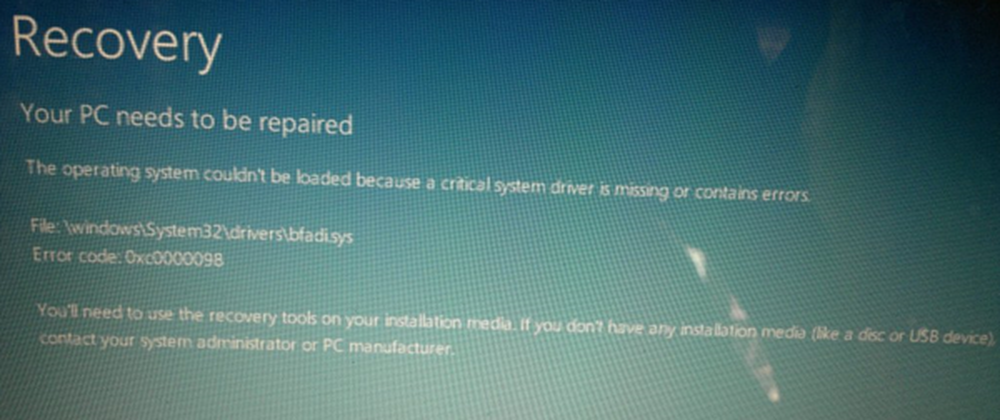Le impostazioni dell'account di Outlook non sono aggiornate notifica dell'app per Windows 10 Mail

Se tuo App di posta o App calendario dà una notifica Le impostazioni dell'account di Outlook non sono aggiornate sul tuo Windows 10 computer, quindi questo post potrebbe interessarti.
Le impostazioni dell'account di Outlook non sono aggiornate
Quando si accede al computer con Windows 10, è possibile visualizzare improvvisamente questa notifica nella parte in basso a destra dello schermo.

Nel caso in cui manchi questa notifica pop-up, sarai in grado di vederlo nel Centro operativo.

Facendo clic su una di queste opzioni, ad esempio la notifica popup o il collegamento nel Centro operativo, si aprirà l'app Mail, dove verrà visualizzato un messaggio. Vedrai due opzioni - Correzione dell'account o Respingere.


Una volta risolto il problema, la finestra uscirà e tutto andrà bene! Questo ha funzionato per me.
Quindi qual era il problema che aveva identificato e stava risolvendo? Onestamente non ne ho idea. Questo è appena spuntato sullo schermo del mio computer oggi, e ho deciso di scrivere a riguardo.
Ma ci sono rapporti che questo Risolvi il problema il pulsante non funziona per alcuni utenti. In tal caso, ecco alcune cose che potresti voler provare.
1] Riavvia il tuo computer e accedi utilizzando l'account Microsoft e vedi se questo impedisce la visualizzazione delle notifiche.
2] Hai modificato le impostazioni del tuo account Microsoft online? Forse hai cambiato la password. In tal caso, la tua app Mail potrebbe voler sincronizzare le sue impostazioni con Outlook. Devi assicurarti che la tua ultima password sia la stessa sul web, nell'app Mail e in Outlook se la usi.
3] Controlla il tempo del tuo computer Windows. Apri Pannello di controllo> Orologio, lingua e area geografica> Data e ora> Ora Internet. Deseleziona Sincronizzazione con un server orario di Internet e imposta manualmente l'orario del tuo sistema. Vedere se questo aiuta.
Dopo aver fatto questi, vedere se la notifica appare ancora o se il Risolvi il problema il pulsante ora funziona.
Se hai altre idee, assicurati di condividerle nella sezione dei commenti, in modo che possano aiutare qualcuno un giorno.